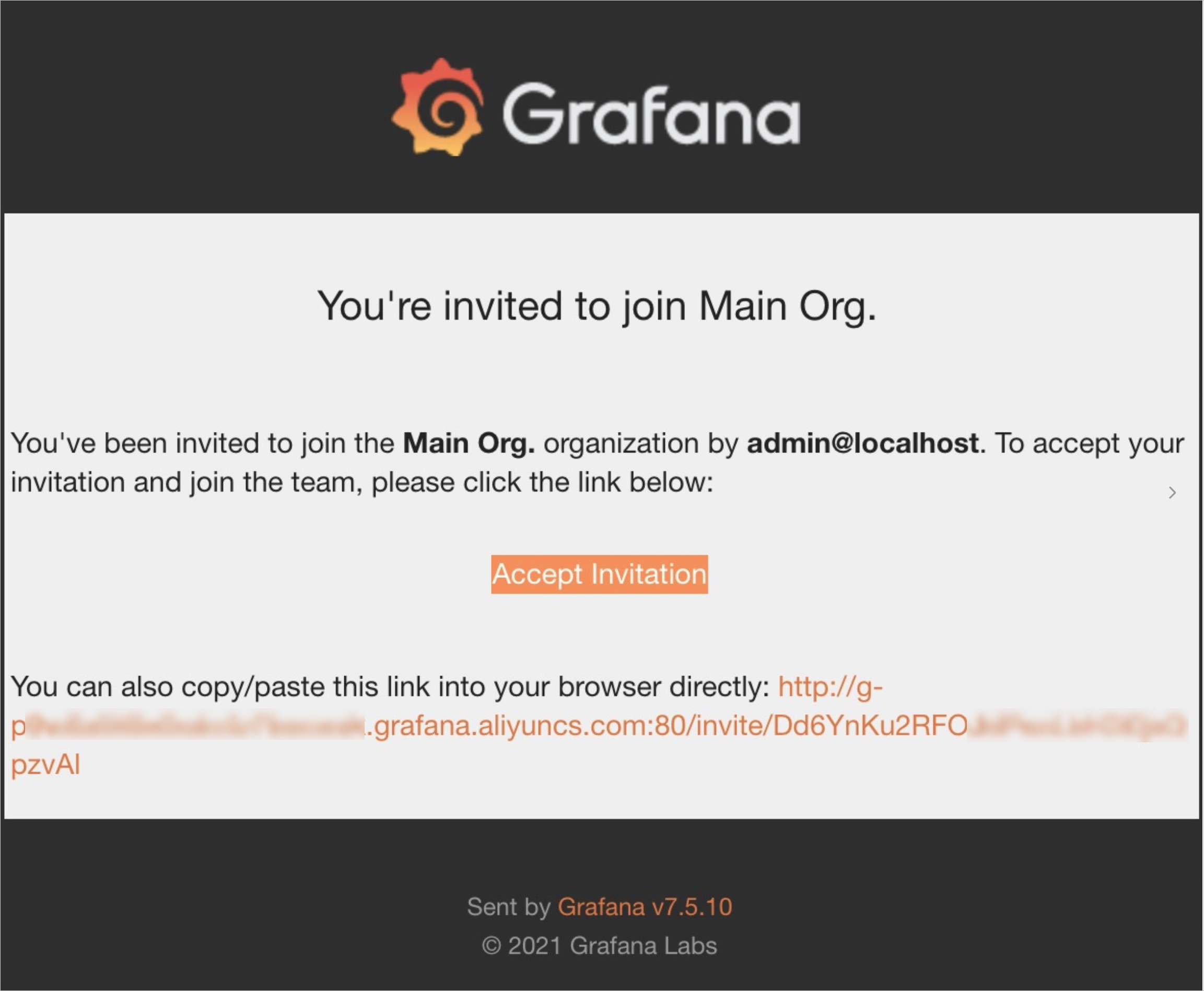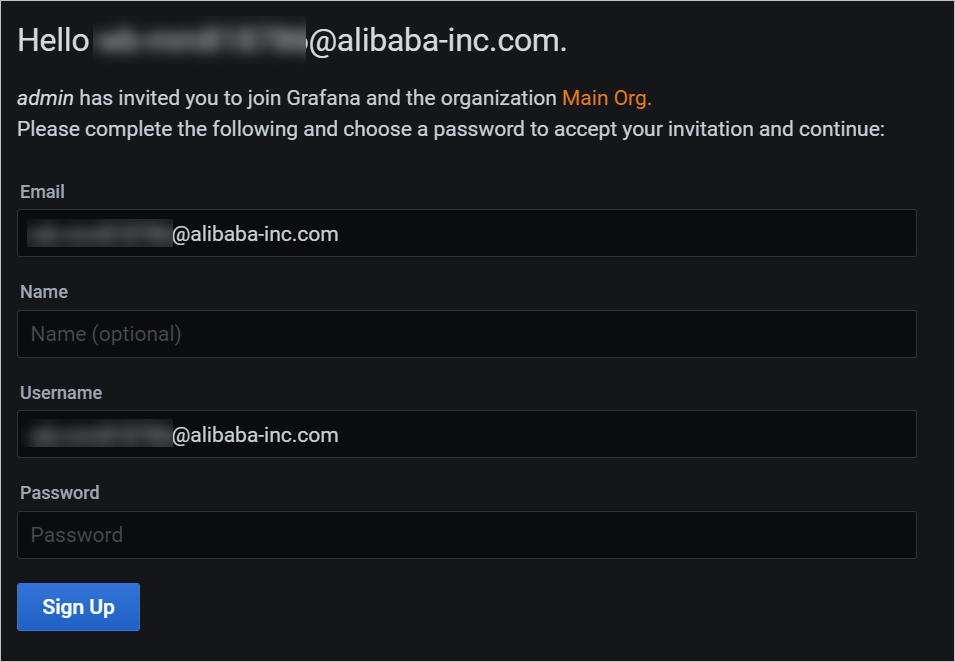如果您需要为多个客户或运维人员创建Grafana用户,直接创建新用户再告知账号密码的操作较为繁琐。若通过SMTP邮箱邀请的方式,则只需要获取被邀请人员的邮箱地址,被邀请人员即可通过Grafana发送的邀请邮件自行创建Grafana用户。本文以网易邮箱为例,介绍如何通过SMTP邮箱邀请用户加入指定的Grafana组织。
步骤一:为邮箱开通SMTP服务
此处的邮箱用于发送Grafana邀请邮件。
在网易邮箱顶部菜单栏,选择。
在POP3/SMTP/IMAP区域开启POP3/SMTP服务。
重要开启过程中需根据页面提示完成账号安全验证,并保存返回的授权密码。
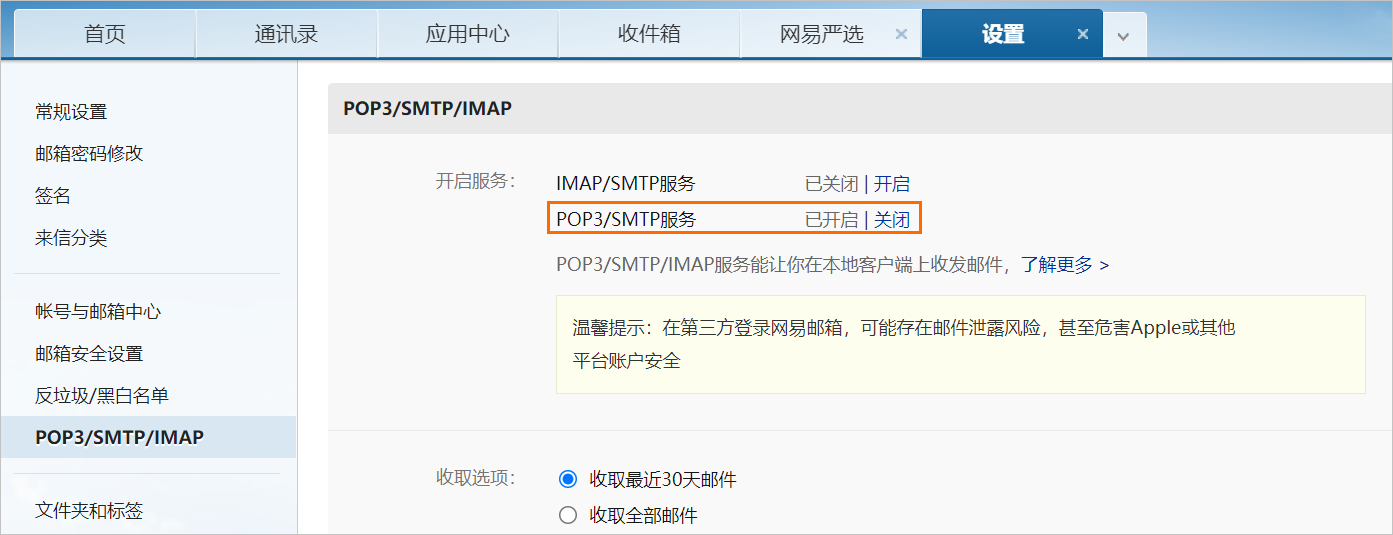
开启SMTP服务后,在提示区域获取SMTP服务器地址。
说明您也可以通过网易邮箱官方文档获取网易邮箱的SMTP服务器地址和端口号。
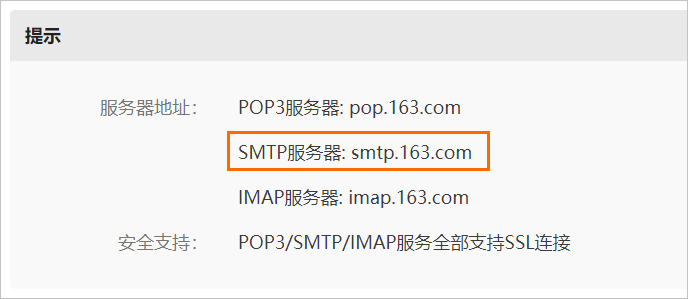
步骤二:配置Grafana组织参数
- 登录可观测可视化 Grafana 版控制台,在左侧导航栏单击工作区管理。
- 在工作区管理页面,单击目标工作区ID。
在左侧导航栏单击参数设置。
在参数设置页面,单击修改参数,然后选择smtp。
修改以下smtp类型的参数,然后单击保存并生效。
enabled:设置为true。
host:SMTP服务器地址
smtp.163.com:465。说明此处的SMTP服务器地址和端口号以网易邮箱为例,请替换为您实际使用邮箱的SMTP服务器地址和端口号。
user:邮箱的地址。
password:步骤一中获取的授权密码。
from_address:邮箱的地址。
from_name:无需设置。
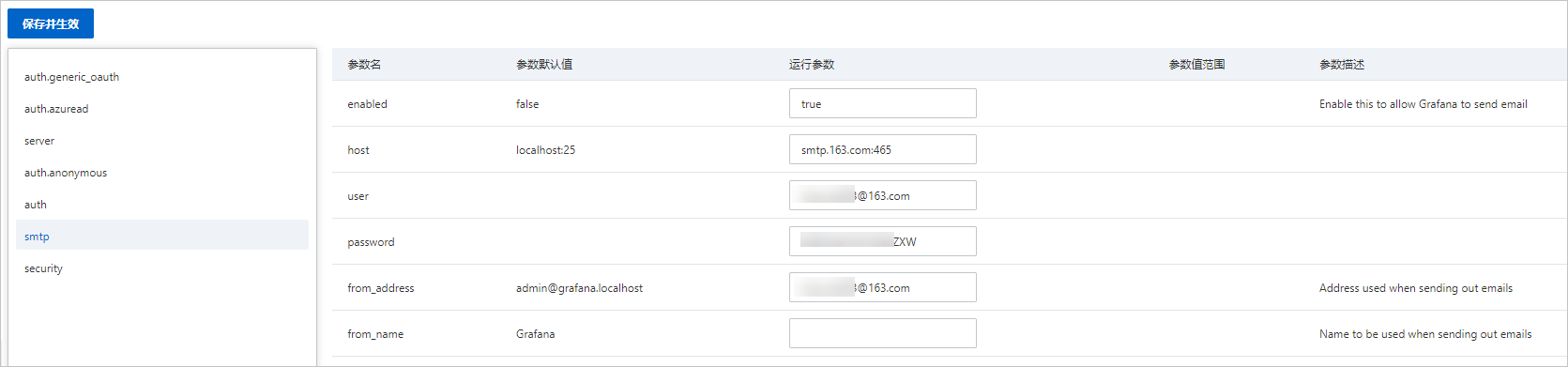
步骤三:在Grafana配置页面邀请新用户
在可观测可视化 Grafana 版控制台左侧导航栏单击工作区信息,然后在右侧连接信息区域单击操作列的登录进入Grafana。
说明如果需要登录Grafana,可以使用Grafana的Admin账号和创建工作区时设置的密码登录Grafana,或单击Sign in with Alibaba Cloud直接使用当前购买工作区的阿里云账号登录Grafana。
可选:单击Grafana页面左下角的人像,然后单击Switch,在Switch Organization页面切换目标组织。
在Grafana左侧导航栏,选择。
在Users页签单击Invite。
在Invite User页面的Email or Username栏输入被邀请用户的邮箱地址,并设置邀请用户的角色,然后单击Submit。
被邀请用户的邮箱将会收到通过步骤一中的邮箱发送的Grafana邀请邮件。
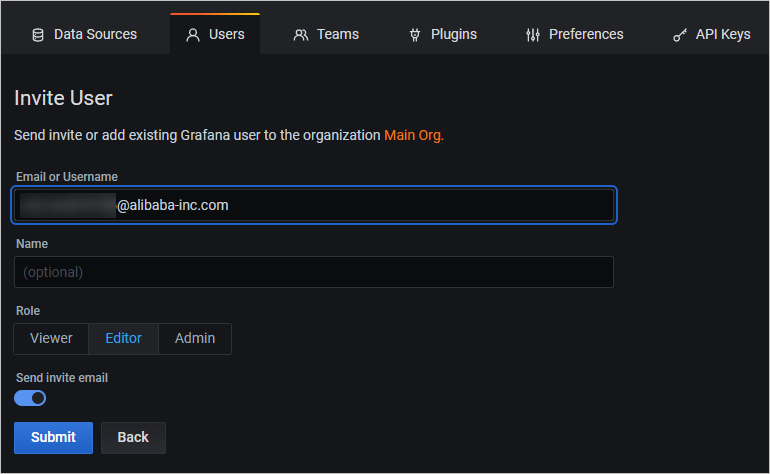
被邀请用户在收到的邮件中单击Accept Invitation,然后根据跳转链接进入Grafana页面。

在Grafana页面设置用户密码,然后单击Sign Up。


 > Users
> Users